重装win7系统重启之后 win7系统重装前备份数据及驱动程序
重装win7系统重启之后,随着时间的流逝和操作系统的使用,我们时常需要重装操作系统,但这意味着我们需要备份我们的数据和驱动程序,以便在系统重装后恢复它们。在重装win7系统之前,备份是一项重要的任务。备份数据和驱动程序,不仅能够帮助您在系统重装后快速设置和恢复数据,而且还能保护您的重要信息免受数据丢失的风险。在本文中我们将向您介绍如何备份数据和驱动程序,并在系统重装后恢复它们,以便您能够方便地设置新的win7系统。
win7系统重装前备份数据及驱动程序
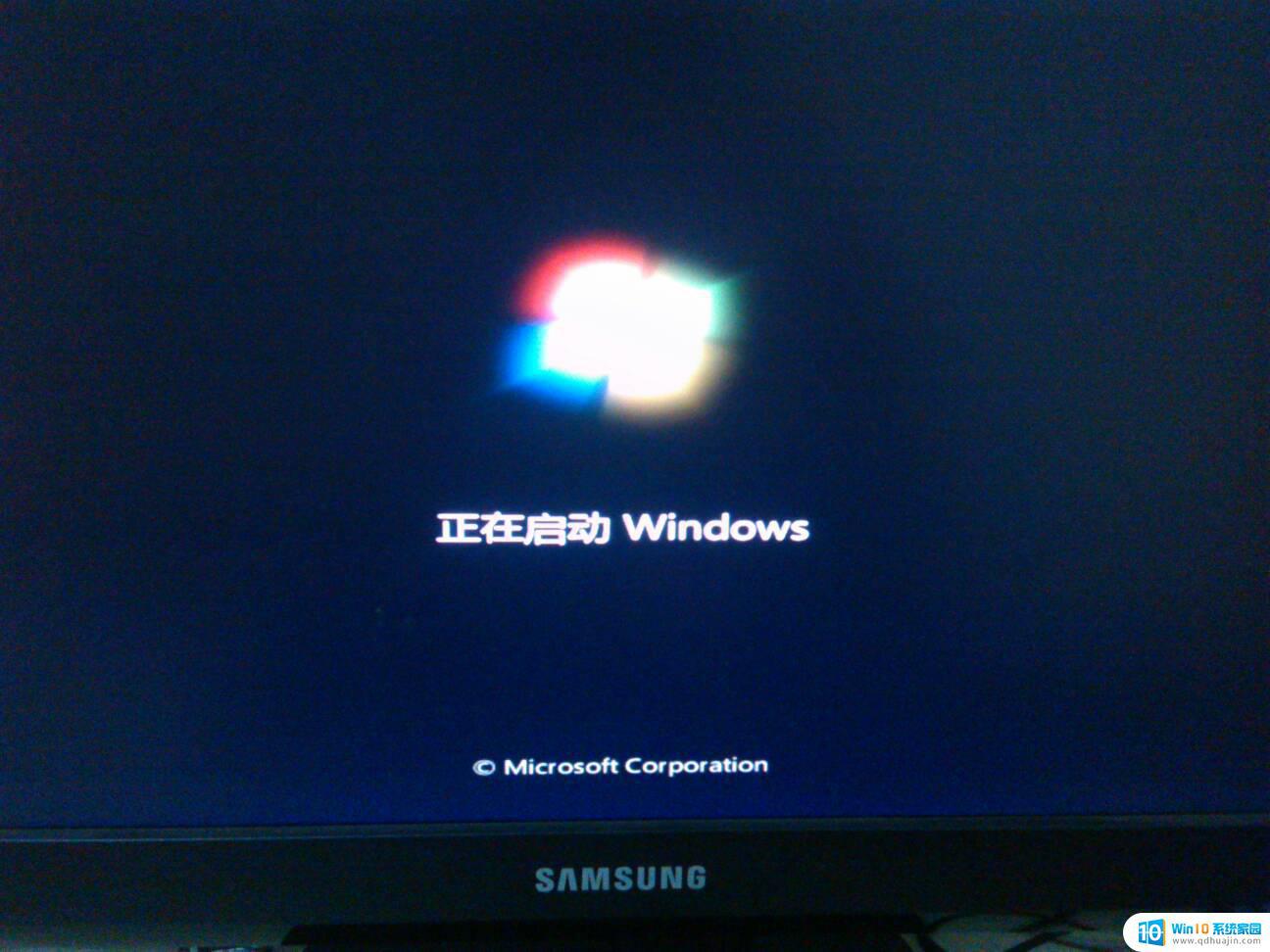
根据多年电脑重装系统的经验,谈一点装系统前和装系统后的应该做的事情。以Windows 7系统为例。
1 重装前
1.1 备份
1.1.1 桌面上的重要文件
这个不用多说,特别是桌面上各种文件夹里的东西。
1.1.2 我的文档中的重要文件
Windows系统我的文档(Windows 7是库/文档)默认是在C盘,因此重装之后就没有了。有的人喜欢把自己文档随手存在我的文档里。还有我的图片,我的音乐,这些都要备份。
QQ和微信会默认存在我的文档下的Tencent Files和WeChat Files,里面有聊天记录,收到的文件,聊天图片等。在重装之前需要做好备份。
还有一些游戏的存档,在My Games文件夹下。
好多程序都会把文件默认存在我的文档下,总之这里的文件夹都需要认真的检查一下。
当然最彻底的方法,就是把我的文档的路径改到其他盘。
1.1.3 C盘其他重要文件
因为磁盘空间等问题,有些人会把迅雷啊什么的文件下载到C盘,那么就要及时的转移出去了。比如什么TDDownload什么的。
哦还有一些自己安装的字体,Fonts文件夹,找出来直接复制。
1.1.4 收藏夹
浏览器收藏夹有必要备份一下,其实就是个文件夹。现在很多浏览器已经云收藏了。也就无所谓了。
1.1.5 驱动
如果有驱动光盘,找回来。没有的话就用驱动精灵什么的备份一遍驱动(注意,备份的驱动只能用于同样的系统,如果换系统的话就重新下载吧。感谢Radow
同学提醒)。或者在官方网站上下载好驱动(也可以在别的电脑删下载)。因为装完系统之后有很大的概率木有网卡驱动,也就意味着刚装完不能上网,所以最重要的是网卡驱动。
1.1.6 其他
其实这里的东西吧,我不太想给小朋友们讲。
有个激活工具叫做Microsoft Toolkit,它可以备份现有的已经激活的windows和office的key,装完之后再恢复一下就好了。
当然我们也可以选择正规化,参考文献:
重装系统如何保留正版Win10和Office 知乎专栏
我个人还喜欢把我的文档下的QQ和微信文件夹直接移动到比如D:\Document,然后装好新系统之后就把我的文档路径重新定义到这里,这样qq和微信就和原来一样了。
1.2 抄一些东西
有些东西真是用的时候就想不起来了!
1.2.1 IP地址、上网账号
如果是固定ip,就有必要抄下来之前的ip地址,子网掩码,网关,DNS等信息。如果是拨号上网或者需要网页认证的,就把上网的账号和密码记下来,好像有一些软件是可以查看记住密码的上网账号和密码的。
还有你机子上连接的打印机的ip地址,或者是网络共享打印机和文件夹的地址。
1.2.2 常用账号和密码
有些人记不住自己的qq号你们造么,不过邮箱总记得住吧。为防止意外,这里主要是使用客户端并记住密码的一些软件,有必要抄下来一些账号,密码的话自己去回忆吧。
1.2.3 常用软件列表
对于自己目前系统中安装的一些重要软件,记下他们的名字,以免重装之后想不起来。
1.2.4 环境变量和证书
懂的人自然懂,一般不需要管。
证书主要是登录一些网站用的。。。吧(这个我不太懂)。
2.装系统进行时
我个人会选择使用原版iso安装,或者使用自己制作的ghost文件恢复。具体怎么装系统,这里就不讲了。
重装的话就只是格式化C盘,其他不动,也就不涉及分盘了。
其实我给别人装xp的时候还是喜欢用做好的gho,包括驱动和office的那种,因为快~
安装过程中会要求设置用户名和密码,建议密码设置为空,方便重启。
3.重装后
重装之后有一堆需要做的事情,我基本上按先后顺序写吧。
假设系统装好了,进入了Windows桌面,图标很少,而且有时候很模糊那种。我们从这里开始。
其实装到这里也许20分钟不到就搞定了(win7),但是后续的事情可能需要花费一天时间。
3.0 先联网
如果你的电脑不是一插上一连上就可以上网的话,拿出你之前抄的ip地址以及账号密码,把网先连上。
当然,这里需要网卡驱动,如果没有的话先解决网卡驱动问题,看下面。
3.1 装驱动
3.1.1 我手头有驱动
装驱动是有顺序的。我们默认你已经准备好了驱动安装文件。
根据我的经验,首先要装芯片组驱动。然后重启。
然后剩下的基本上没什么顺序,先捡重要的装,该装的都装上。包括但不限于:
显卡、声卡、网卡(有线、无线)、蓝牙、高端显示器、USB3.0,打印机扫描仪,鼠标与触控板、上网卡等。
3.1.2 我用韩博士装机大师备份了驱动
如果你选择了备份驱动,那就提前下载一个韩博士装机大师。或者。。。去别的电脑下载。然后装好韩博士装机大师,恢复之。
3.1.3 我……(摊手)
什么都没准备啊,查自己的计算机型号,品牌机与笔记本还有服务代码,用别的机器去官方网站下载驱动吧。为方便起见,现在有的官方都提供安装工具,所以先下载网卡驱动,再装上安装工具,让它自己装吧。
如果实在没办法。去驱动精灵网站下载那个100多M的万能网卡驱动版吧。然后让驱动精灵帮你装。
当然其他驱动软件也行,我并没有钦点驱动精灵的意思,但是他好用啊。
Windows 8以上的系统,可以通过Windows Update安装驱动。这个更方便。
3.2 激活系统
树立正版意识,保护知识产权人人有责。
重装之后怎么激活系统?推荐教程:
韩博士装机大师一键重装系统后怎么激活系统
3.3 打补丁
Windows 7之后呢,系统自带的Update已经很好了,可以直接用,当然也可以360。打补丁是个很费时间的事情,如果是给别人装系统,就把这个往后放,让系统自己慢慢去打补丁吧。
如果是sp补丁,就是那种大的,比如win7 sp1,就早点打吧。
当然装完office、NET Framework等其他玩意之后,也会有更新。所以最后还是要做一遍打补丁的工作。
3.4 安装软件
装软件,要区分64位和32位,现在大部分系统是64位的。
装软件的时候,不该打的勾不要打,该打的勾要打上。总之看清楚再点下一步。
3.4.1 常用运行库
为了方便使用,装一些常用运行库比较好,比如:
Microsoft .NET Framework 4.6.2或其他(有一个纸飞机图标的软件就需要4.6.2)
Microsoft Visual C++ 2005/2008/2010/2013/2015 运行库
DirectX
Java 运行库(jdk)(MineCraft必装)
搜索“运行库”,下载他们制作好的。捡自己用的装即可。
好多其实是为了方便玩游戏的。
3.4.2 应用软件
在这里我列一些认为需要装的软件,列举的软件是我自己比较喜欢的。
解压缩工具:WinRAR(7-zip更全能)
办公软件:WPS Office(正版MS Office更好)
PDF阅读器:Adobe Reader
输入法:搜狗拼音,QQ五笔
浏览器:Google Chrome
又爱又恨的工具:360安全卫士
播放器:PotPlayer(自用),给别人装QQ影音或暴风影音
通讯工具:QQ、微信
音乐软件:网易云音乐
下载软件:迅雷(2017年10月划掉)、百度云、IDM(新增)
杀毒软件:MSE或自带的defender(自用,自己还是喜欢果奔),给别人用360杀毒
虚拟光驱:DAEMON Tools(win8以上用自带)
3.4.3 大型软件或行业软件
比如:AutoCAD,Photoshop,MATLAB,Visual Studio,SQL,Tomcat等,能用到的人一般都知道该怎么装。
还有那一堆编程用的,比如Python,C++,GitHub,各位程序员们自己看着办吧。
3.4.4 更新IE浏览器
Windows 7自带IE 9,建议装IE11吧。自己下载了装。其实好像系统自动更新里会自己更新的。虽然IE用得少但是不能不留它啊。
3.4.5 其他软件
这个时候拿出你之前抄的小纸片,装你经常用的软件吧。
我个人喜欢的神经病软件和工具还有:Google Earth,Steam,Telegram,Teamviewer,EasyBCD,notepad2,tcping……
3.4.6 装游戏
装游戏的过程中遇到缺什么,就补什么,要善于利用搜索引擎。不过一般给别人装的时候要装个QQ游戏。另外Steam大法好。
3.4.7 卸载莫名其妙装上的软件
比如QQ电脑管家,毒霸什么的。我个人还是喜欢用360。此灵感来源:
重装系统的成本有多高? - 知乎用户的回答 - 知乎
3.5 调教系统
3.5.1 关闭不必要的启动项
自己解决。
3.5.2 改hosts
不多说。
3.5.3 桌面与任务栏
这还用我说?
桌面图标:桌面上一般要把我的电脑,我的文档这几个图标给调出来。
还有小工具(一般没人用)和屏幕保护。
任务栏我比较喜欢从不合并。(都是毛病。。。)
3.5.4 给系统设置密码
这个千万不要忘记。
3.5.5 安装字体
一些特殊的字体,比如xp没有微软雅黑,比如仿宋_GB2312什么的,或者是自己喜欢的字体。
3.5.6 其他需要理睬一下的
系统还原、自动备份、快速启动栏、显示文件后缀、电源选项等。
参考文献:重装系统的成本有多高? - 徐小侠和小虾米的回答 - 知乎
3.6 调教软件
3.6.1 各种登录
比如浏览器,输入法,下载工具,登录了之后自定义设置就回来了。还有那些需要记住密码的东西。
3.6.2 设置软件
比如Chrome的插件啊,配置其他小工具什么的。
4 备份系统
下载一个一键GHOST,自己做个备份吧。建议这个备份在打好补丁的时候去做,而且尽量少的包含应用软件。以后就用这个恢复吧。注意,这个备份只能自己用。
终于写完了!
哦这么折腾下来真的得好几个小时。
但我还想说:没事干别找我装系统。(啊如果是妹子的话,反正我装系统得一整天,你自己看着办吧)
欢迎路过的朋友批评指正,继续完善。
在重装Win7系统前备份数据和驱动程序是一个明智的选择,它能够避免您在重装过程中丢失重要的文件和驱动程序。一旦操作完成,您可以轻松恢复您需要的所有数据,从而避免重新下载和安装所有必要的软件和驱动程序。因此,备份数据和驱动程序是非常重要的,可以使您在系统重装后更加轻松和方便。





